Fungsi ADDRESS: Kegunaan, Contoh, dan Langkah-Langkahnya di Excel
Fungsi ADDRESS pada Microsoft Excel digunaka untuk membuat teks referensi atau alamat cell berdasarkan informasi posisi nomor baris dan nomor kolom. Hasil dari fungsi ini merupakan teks yang merepresentasikan sebuah alamat cell Excel baik dalam style A1 maupun R1C1.
Sintaks fungsi ADDRESS adalah sebagai berikut:
=ADDRESS(PosisiBaris;PosisiKolom;(TipeRef);(GayaRef);(NamaSheet))
Keterangan:
PosisiBaris: Menunjukkan nomor baris dari teks alamat cell yang akan dihasilkan.
PosisiKolom: Menunjukkan nomor kolom dari teks alamat cell yang akan dihasilkan.
TipeRef: Bersifat optional sehingga dapat dikosongkan. Angka 1,2,3, atau 4 menentukan tipe alamat cell yang akan dihasilkan. Jika dikosongkan atau tidak diisi maka akan dianggap berisi 1 yang menunjukkan bahwa teks alamat cell yang dihasilkan bertipe absolut. Berikut adalah perincian untuk nomor Tiperef, antara lain:
1: Tipe alamat cell absolut kolom dan baris, contohnya $A$1.
2: Tipe alamat cell absolut untuk kolom dan baris absolut, contohnya A$1.
3: Tipe alamat cell absolut pada kolom dan relative pada baris, contohnya $A1.
4: Tipe alamat cell relative kolom dan baris, contohnya A1.
GayaRef: Bersifat absolut sehingga dapat dikosongkan. Dapat diisi dengan angka 0 atau 1 atau dapat juga FALSE atau TRUE yang menunjukkan gaya penulisan alamat cell. Jika dikosongkan, maka akan dianggap TRUE atau 1 atau menggunakan gaya penulisan A1. Berikut adalah perincian untuk nomor GayaRef, antara lain:
- False (0): Gaya penulisan R1C1, contohnya R2C(3).
- True (1): Gaya penulisan A1, contohnya: C$2.
NamaSheet: Bersifat optional sehingga dapat dikosongkan, argument dari fungsi ADDRESS yang menunjukkan nama sheet dari alamat cell yang akan dihasilkan. Jika dikosongkan atau tidak diisi maka alamat cell yang dihasilkan tidak akan menunjukkan alamat sheet.

Berikut adalah contoh dari implementasi fungsi ADDRESS pada suatu data dan langkah-langkahnya.
1. Buka Microsoft Excel
2. Masukkan rumus fungsi =ADDRESS(2;2;1;0) di formula bar cell B2 kemudian klik enter
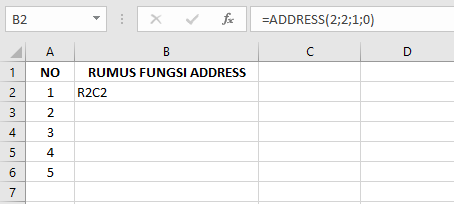
Hasilnya adalah R2C2 yang menunjukkan Row 2 dan Column 2. Pada contoh di atas menggunakan tipe referensi absolute (1) dan gaya referensi 0 (R1C1 style).
3. Masukkan rumus fungsi =ADDRESS(3;3;2;1) di formula bar cell B3 kemudian klik enter
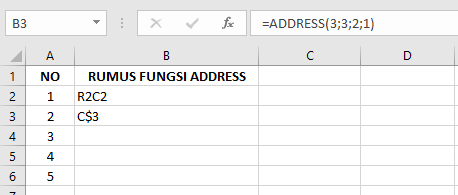
Hasilnya adalah C$3 yang menunjukkan Column 3. Pada contoh di atas menggunakan tipe referensi absolute row atau relative column dan gaya referensi 1 (A1 style).
4. Masukkan rumus fungsi =ADDRESS(4;4;3;0) di formula bar cell B4 kemudian klik enter
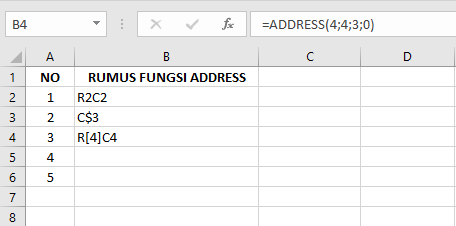
Hasilnya adalah R[4]C4 yang menunjukkan row 4 dan column 4. Pada contoh di atas menggunakan tipe referensi relative row atau absolute column dan gaya referensi 0 (R1C1 style).
5. Masukkan rumus fungsi =ADDRESS(5;5;4;1) di formula bar cell B5 kemudian klik enter
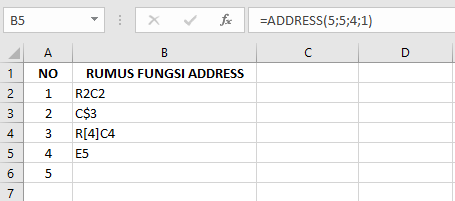
Hasilnya adalah E5 yang menunjukkan relative 5. Pada contoh di atas menggunakan tipe referensi relative dan gaya referensi 1 (A1 style).
6. Selesai
Itulah penjelasan dan contoh dari fungsi ADDRESS di Microsoft Excel. Semoga contoh di atas dapat dipahami dan diikuti dengan baik. Sekian dan terima kasih.
*Penulis: Nabila Salsabila
Posting Komentar untuk "Fungsi ADDRESS: Kegunaan, Contoh, dan Langkah-Langkahnya di Excel"
Jangan lupa tinggalkan komentar, jika konten ini bermanfaat. Terima kasih.